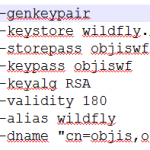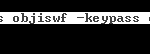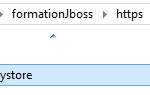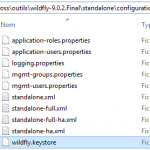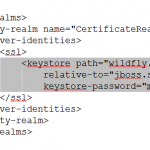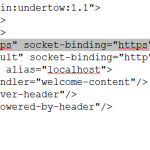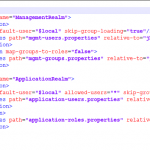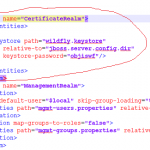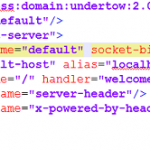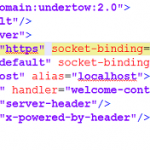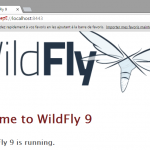Sécurisez vos communications sous Wildfly avec HTTPS. Créez des certificats auto-sognés avec Keytool. Créer un connecteur HTTPS. Associez votre certificat au connecteur à travers un royaume de sécurité. installer les certificats sous Wildfly.
Prérequis
Objectifs
mettre en oeuvre HTTPS sous Wildfly
Programme
Partie 1 : créer un certificat auto-signé
Partie 2 : installer le certificat dans Wildfly
Partie 3 : créer le royaume de sécurité
Partie 4 : ajouter un connecteur https
Partie 5 : Redémarrer Wildfly
Partie 6 : accéder à une application via HTTPS
Durée
20min
Partie 1 : créer un certificat auto-signé
Utilisez l’outil keytool (présent dans le répertoire ‘bin’ du JDK) de la façon suivante :
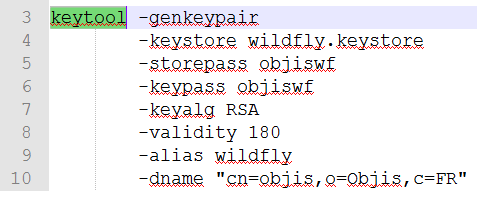
keytool -genkeypair
-keystore wildfly.keystore
-storepass objiswf
-keypass objiswf
-keyalg RSA
-validity 180
-alias wildfly
-dname « cn=objis,o=Objis,c=FR »
EXPLIQUEZ cette commande

Que produit cette commande ?
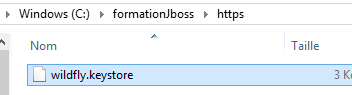
Expliquez
Partie 2 : installer le certificat dans Wildfly
Copier le fichier wildfly.keystore dans JBOSS_HOME/standalone/configuration
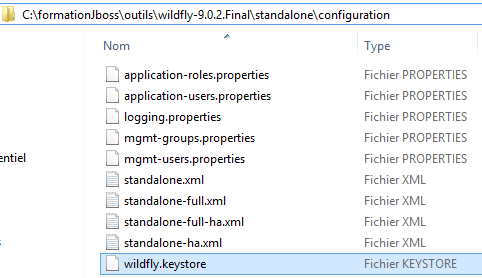
Partie 3 : créer le royaume de sécurité
AVANT
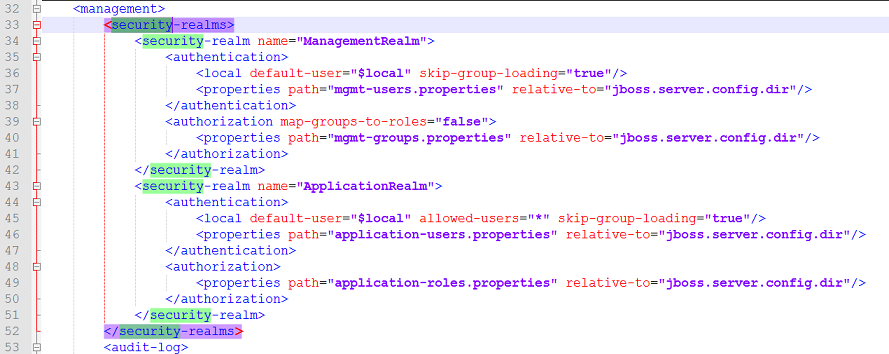
APRES
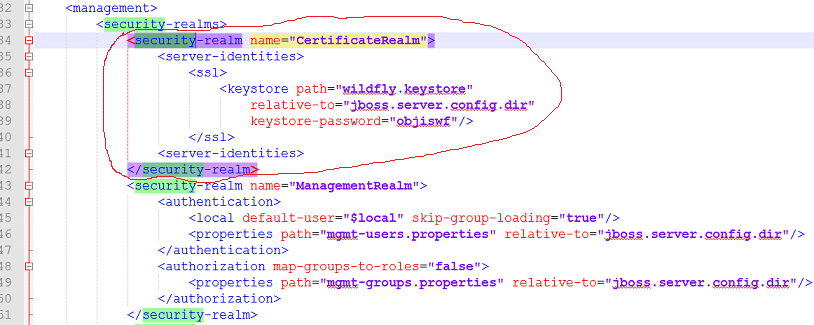
Partie 4 : ajouter un connecteur https
AVANT
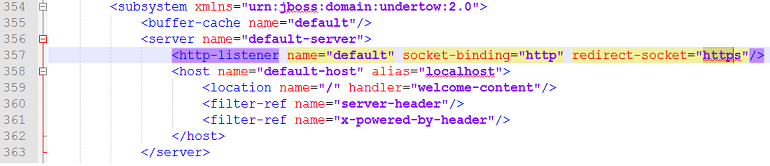
APRES
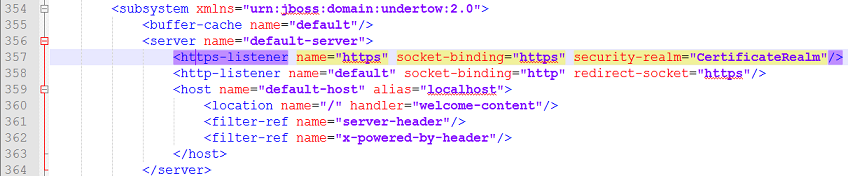
Partie 5 : Redémarrer Wildfly
— > il mentionne le connecteur https sur le port 8443
![]()
Partie 6 : accéder à une application via HTTPS
— > https://localhost:8443
Notez l’écran vous informant des risques potentiels.
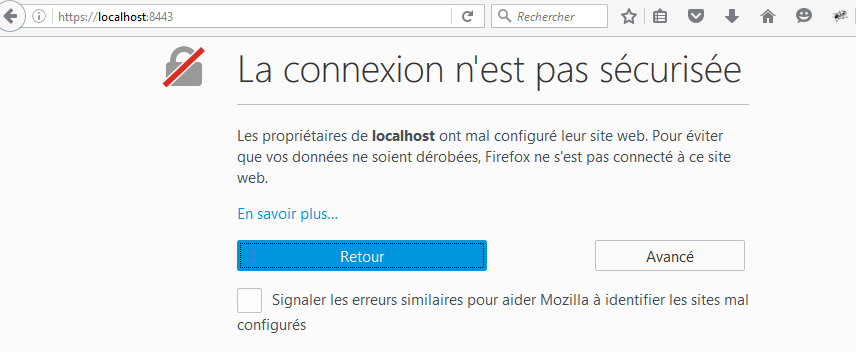
Accepter les risques car nous sommes en terrain connu 🙂 .
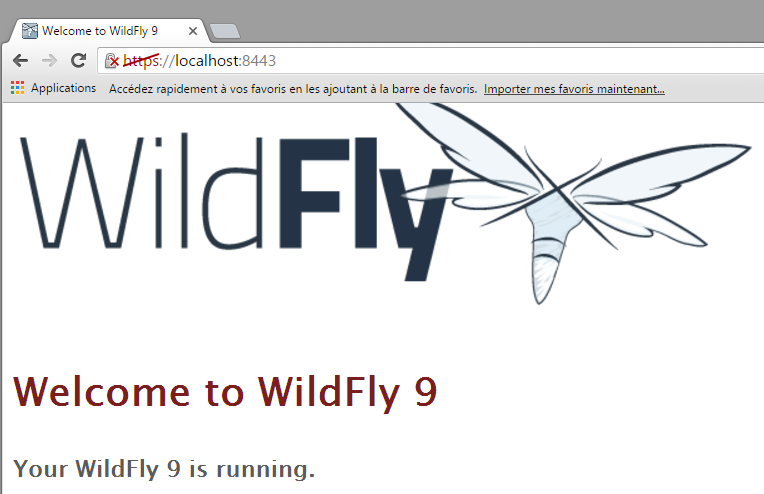
BRAVO : vous avez installé un certificat serveur Wildfly !
Partie 7 (OPTION) : demande de signature du certificat par autorité de certification
Que pproduit la commande suivante : keytool -certreq -keystore wildfly.keystore -alias wildfly -storepass mypassword -keypass mypassword -keyalg RSA -file certreq.csr
A quoi sert le fichier certreq.csr ?
Conclusion
Dans ce tutoriel, vous avez mis en oeuvre une communication sécurisée via certificats HTTPS.